复制和粘贴
将Prism 数据或结果放入 Word 或 PowerPoint 的最佳方法是复制和粘贴。如果这样做,您会发现Prism 的表格在粘贴后仍然是表格。相反,如果先导出再导入文本文件,Word 或 PowerPoint 不会将其格式化为表格。
粘贴到 Excel 或其他电子表格或统计程序时,请注意首选项对话框的 "文件和打印机 "选项卡底部的选项。选择是否要复制排除值,以及小数分隔符是句号还是逗号。
导出Prism 数据
在任何数据或结果设置表格中,单击工具栏上的导出按钮并选择要使用的格式。

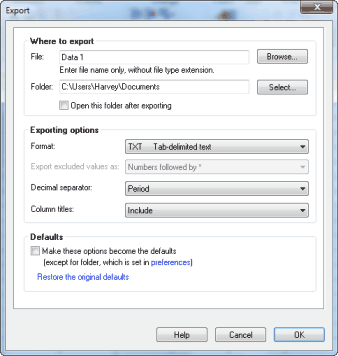
导出格式
您还可以指定如何处理排除值、小数分隔符的格式以及是否包含列标题。
CSV
CSV 是 "逗号分隔值"的缩写,但这个名称有点误导。在首选项对话框中,可以选择使用句号(点)或逗号作为小数分隔符导出值。如果选择句号(美国标准),则相邻列确实由逗号分隔。如果选择逗号,则相邻列或子列之间用分号分隔。
这是一种非常标准的格式,可用于将数据块移动到电子表格或 Excel 和 Word 等文字处理程序中。
当Prism 导出为 CSV 时,它不会区分行标题、X 列、Y 列和子列。所有值都会被简单导出。列和行标题中的特殊字符(希腊文、下标等)会丢失。
TXT
该格式与 CSV 非常相似,只是相邻列之间用制表符分隔。这些都是常用格式,可用于将数据块轻松移动到 Excel 和 Word 等电子表格或文字处理程序中。
这是一种非常标准的格式,可用于将数据块移动到 Excel 和 Word 等电子表格或文字处理程序中。
当Prism 导出到 TXT 时,它不会区分行标题、X 列、Y 列和子列。所有值都会被简单导出。列和行标题中的特殊字符(希腊文、下标等)会丢失。
XML
以 XML 格式导出时,导出文件包含所有特殊格式,包括希腊字符、下标、上标、子列格式等。以后再导入 XML 文件时,一切正常。至于逗号是用于小数、千位,还是用于分隔列,都不会有歧义。
如果您的目标是从一台计算机上的Prism 导出数据设置表格式,然后将其导入另一台计算机上的Prism ,则应选择 XML 格式。
虽然Prism 遵循标准的 XML 约定,但Prism 表示子列、排除值、浮动注释等独特功能的方式是独一无二的,因此如果不做一些额外的工作,文件无法直接导入其他程序。
每个导出的 XML 文件都会附加一个 XML 样式表。这意味着你可以在网络浏览器中查看文件,并将数据表看作表格。但不要被这一点所迷惑。你看到的不是 XML 文件,而是每个 XML 文件(Prism )导出时附加的样式表中指定的文件版本。要查看文件的实际外观,请使用文本编辑器。
我们在Prism 程序文件夹中提供了 XML 模式(prism6xmlschema.xml)。程序员可以利用它(并从Prism 导出示例文件),让其他程序以Prism XML 格式导出数据。
除了以 XML 格式导出数据表格外,Prism 还可以将整个项目保存为基于 XML 的新文件格式(PZFX)。
导出或复制数据时有更多选择
如何处理排除值?
排除值的概念是Prism 独有的,因此在导出数据时没有表示排除值的标准方法。 Prism 6 提供了三种选择。可以显示排除值:
•就像所有其他值一样,忽略它们被排除在外的事实。
•后面有星号。
•作为缺失值,空白。
小数分隔符应该是什么?
有三种选择:
•句号或点(1.23)。
•逗号(1,23)。
•让Prism 根据您的 Windows 或 Mac 控制面板来决定。
导出到文件时,这些选择将在导出对话框中设置。当您复制数据粘贴到某处时,这些选择会在首选项对话框的 "文件和打印机"选项卡中设置。